一、Windows操作系统安装流程
1.打开“内蒙古农业大学软件正版化服务平台”(网址:http://mca.imau.edu.cn/),下载windows操作系统镜像文件。
2.制作U盘启动安装盘。
3.进入本机BIOS设置优先选择U盘启动。
4.安装Windows操作系统。
5.下载和安装“驱动精灵万能网卡版”,利用驱动精灵安装网卡、声卡、显卡等驱动程序。
6.下载和安装“激活客户端”激活Windows操作系统。
二、Windows操作系统详细安装步骤
1.打开“内蒙古农业大学软件正版化服务平台”(网址:http://mca.imau.edu.cn/),下载windows操作系统镜像文件。
(1)输入统一身份认证的用户名和密码登录,如下图所示:
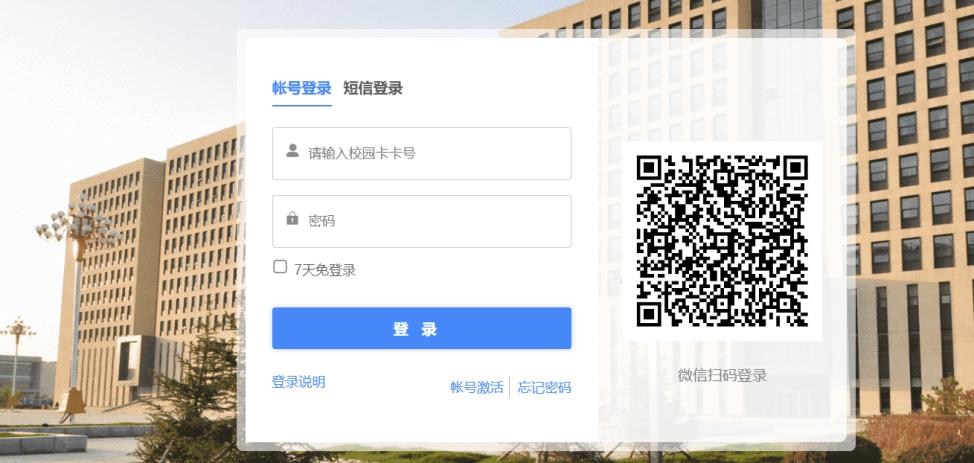
(2)点击“下载中心”,下载需要安装的Windows操作系统。如下图所示:
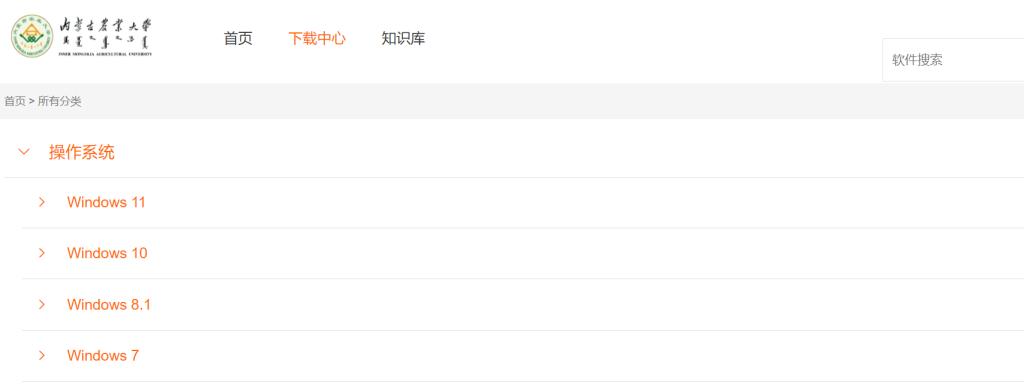
2.制作U盘启动安装盘
(1)下载并安装UltraISO(软碟通)软件
下载地址:http://mca.imau.edu.cn/,“工具软件”-“常用工具”-“软碟通刻录软件”。

(2)打开UltraISO,选择”继续试用”,如下图所示:
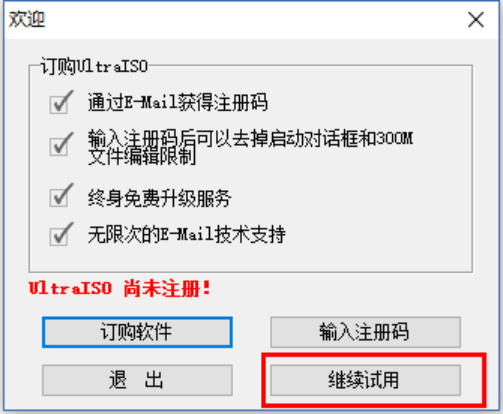
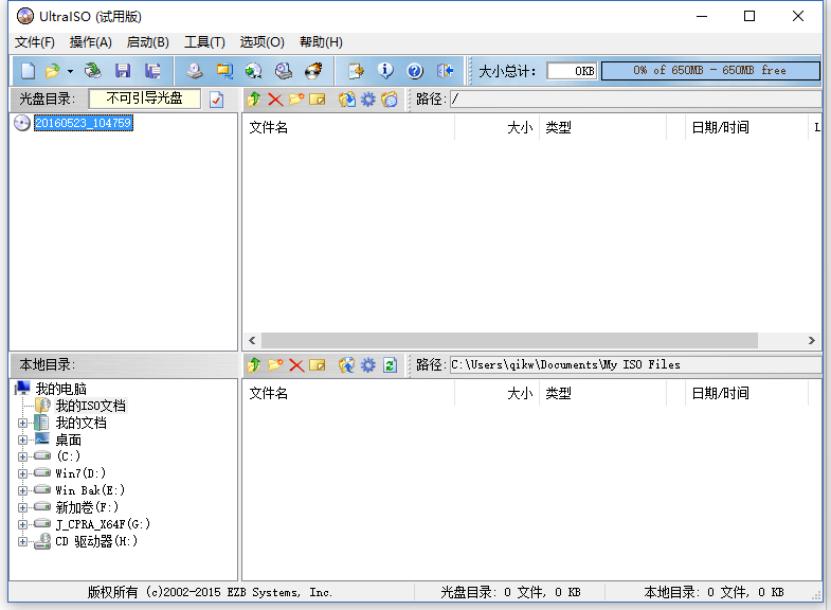
(3)点击菜单栏的”文件”-“打开”,找到下载的系统镜像并打开。如下图所示:
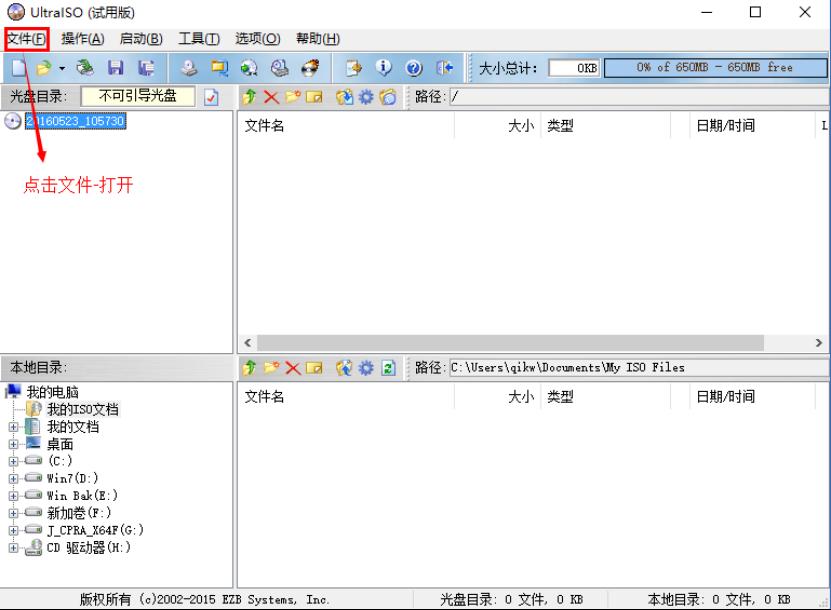
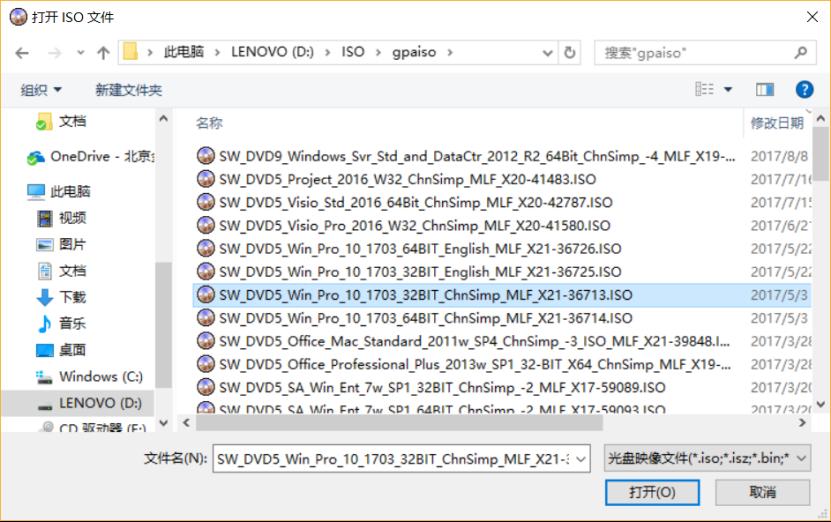

(4)将U盘插到电脑上(U盘里的文件要提前备份到其他地方,制作启动盘时会删除U盘里的所有数据),点击菜单栏的“启动”-“写入硬盘映像”。如下图所示:


(5)开始写入,如下图所示。
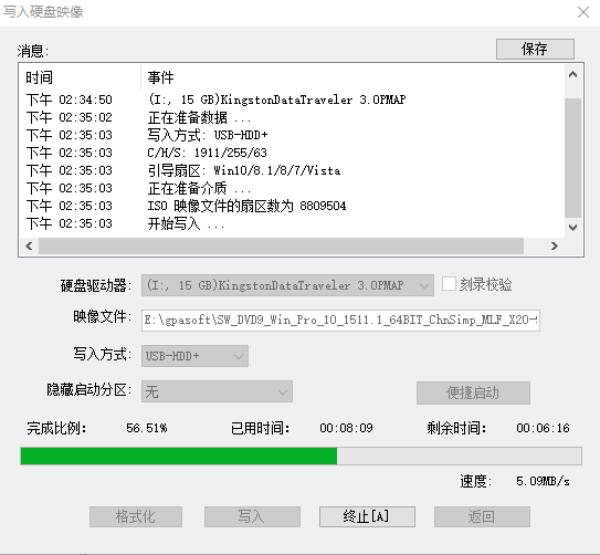
(5)写入完成。如下图所示。至此,U盘启动盘已制作完成,可以使用U盘来启动安装系统了。

3.进入本机BIOS设置优先选择U盘启动
不同主板进入BIOS以及设置BIOSU盘的方式会略有不同,可以自行在百度搜索关键句“如何设置BIOS选择U盘启动”。
4.安装Windows操作系统
根据实际情况安装自己习惯的操作系统,这里以windows 10为例。在本机BIOS设置U盘优先启动后,在电脑上插入U盘启动盘,重启电脑。
(1)进入如下界面后,点击下一步;

(2)点击“现在安装”;
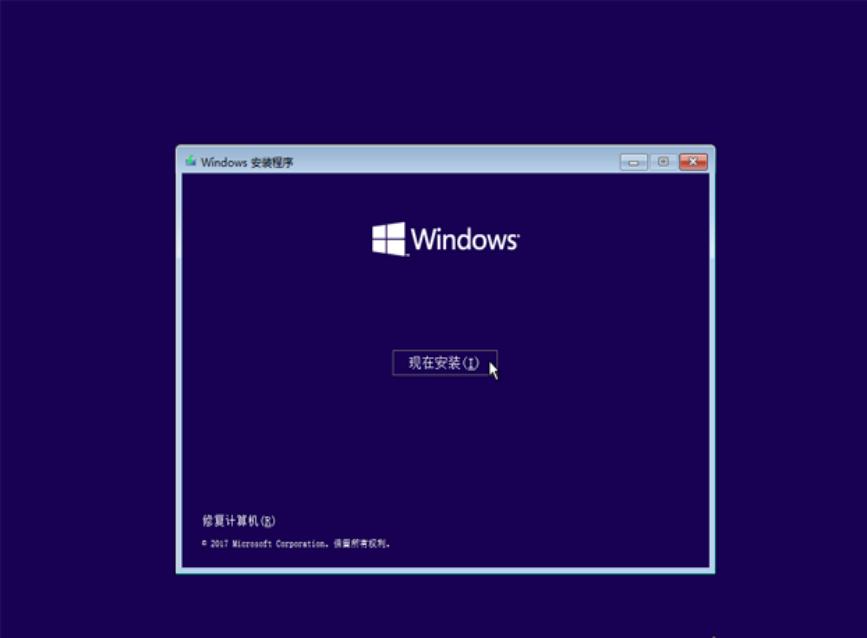
(3)接受许可条款;
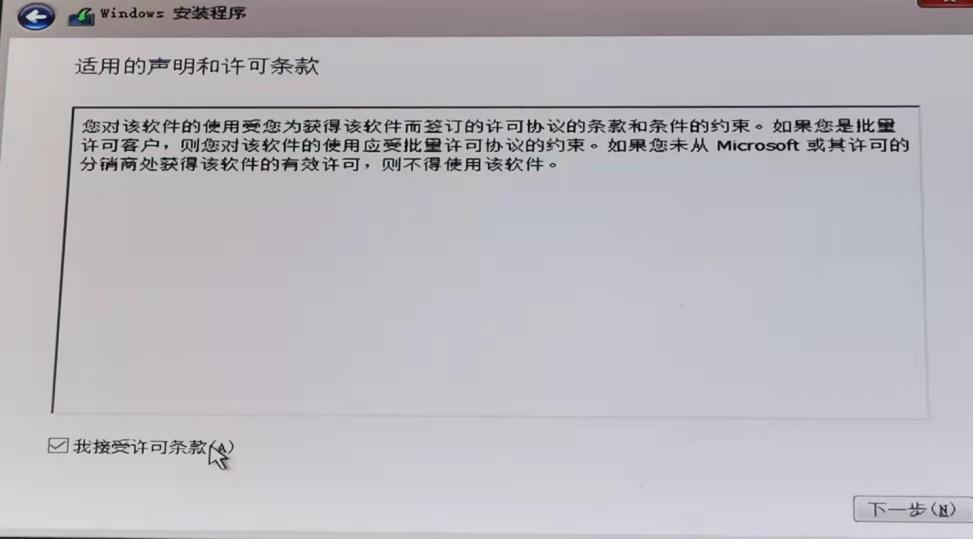
(4)选择安装方式;
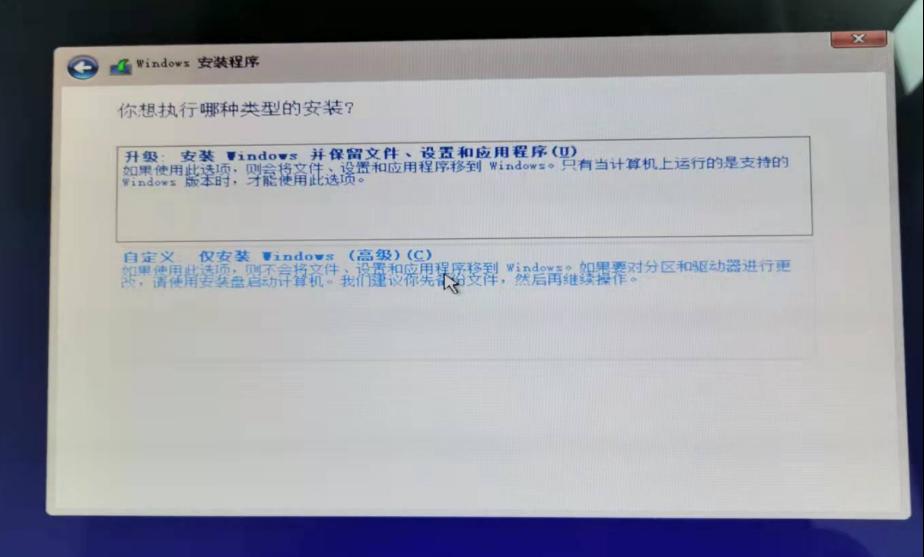
(5) 选择自定义后,可以选择安装到要安装的分区,一般装C区;
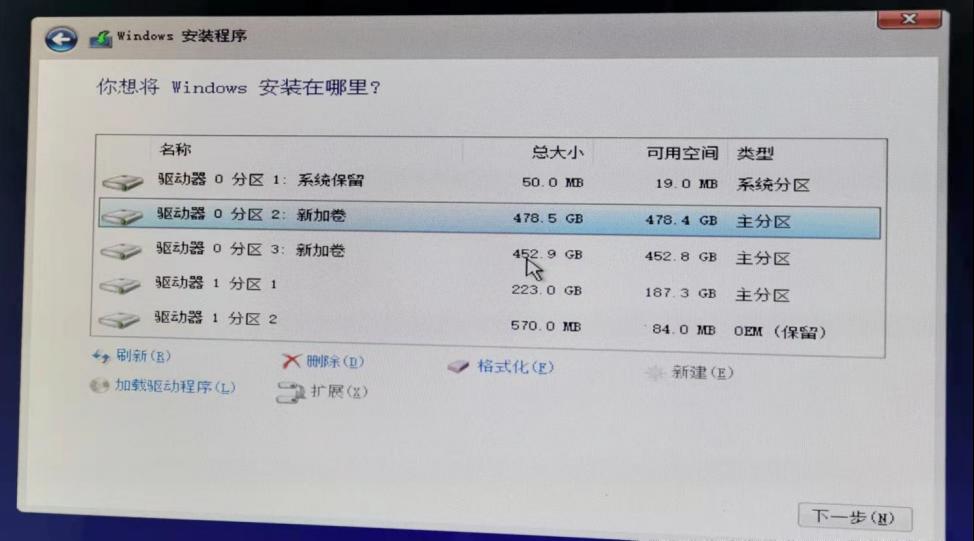
(6)开始安装;
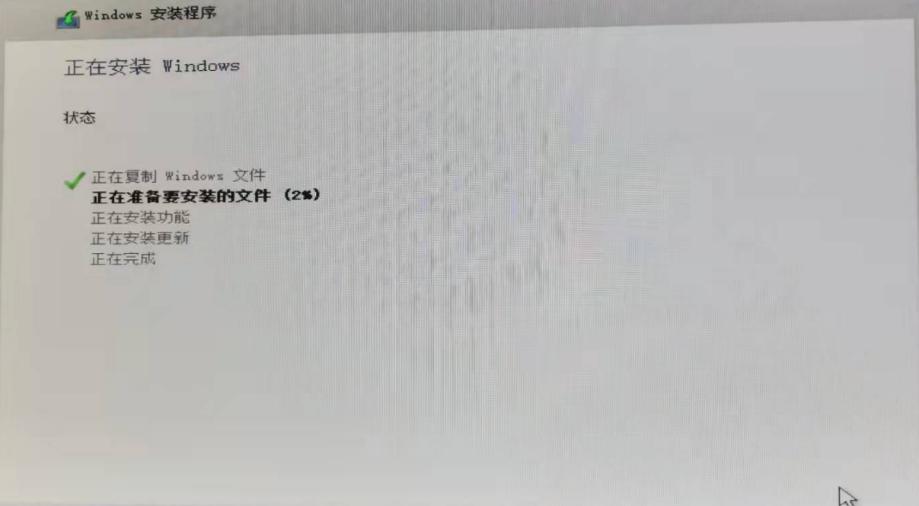
(7) 区域设置选择;
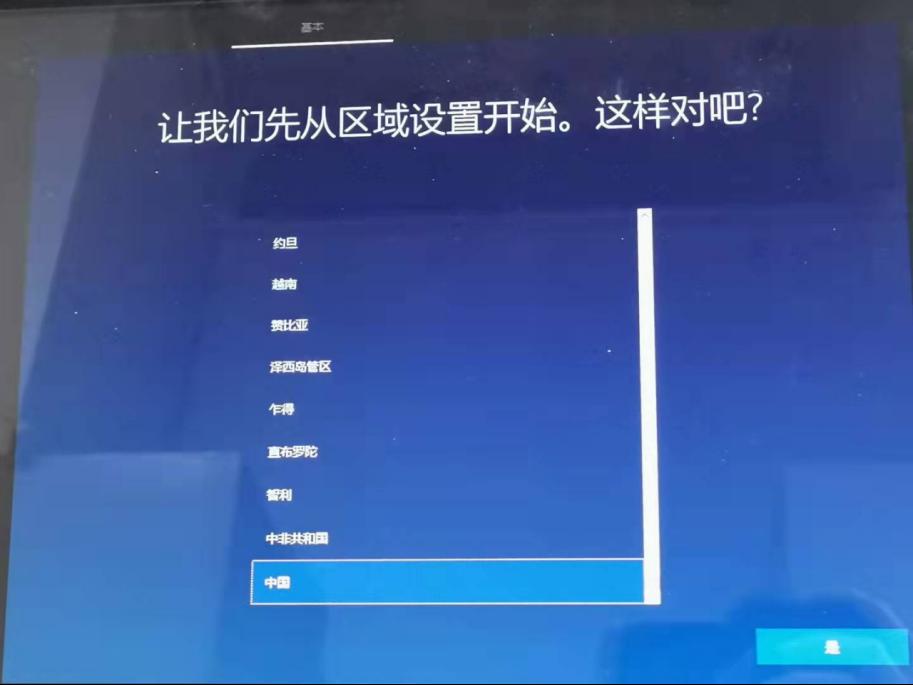
(8)键盘布局选择:微软拼音;

(9)是否添加第二种键盘布局:选择跳过;

(10)以何种方式进行设置;
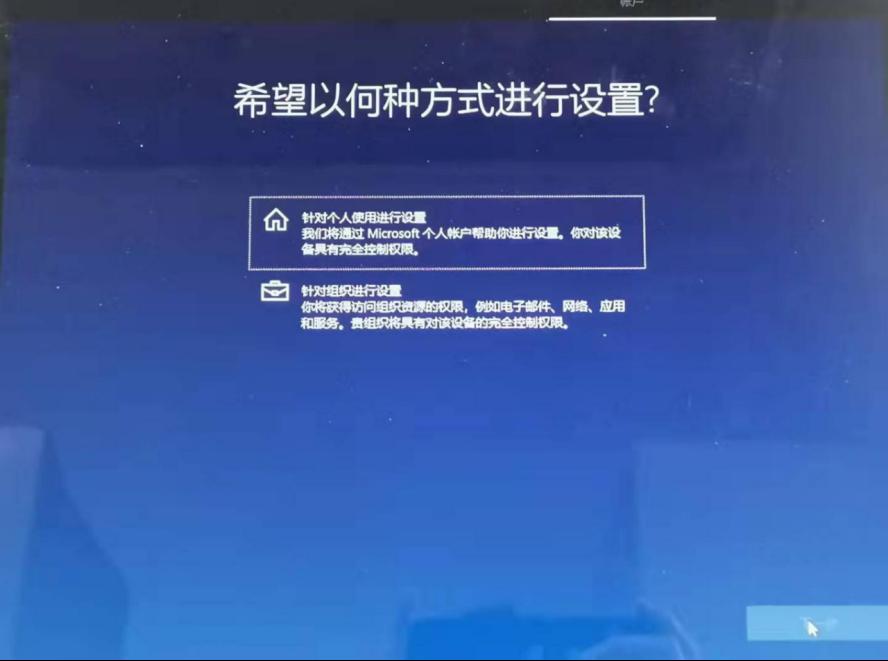
(11)添加账户:左下角脱机账户;
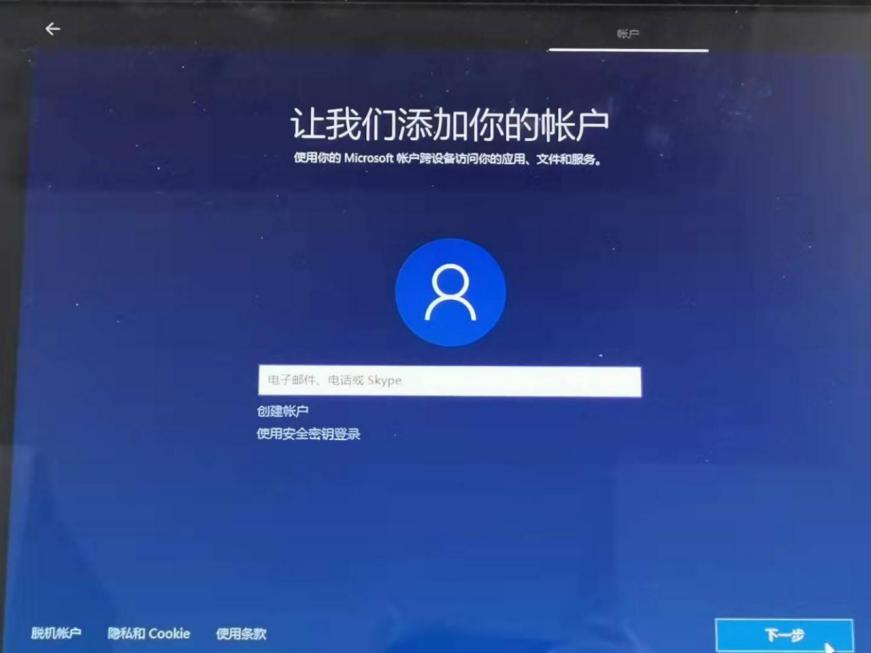
(12) 添加账户;
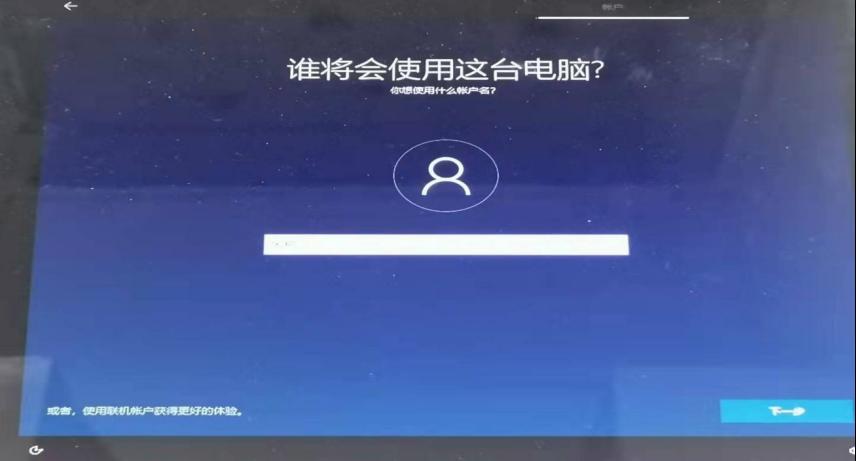
(13) 输入密码;
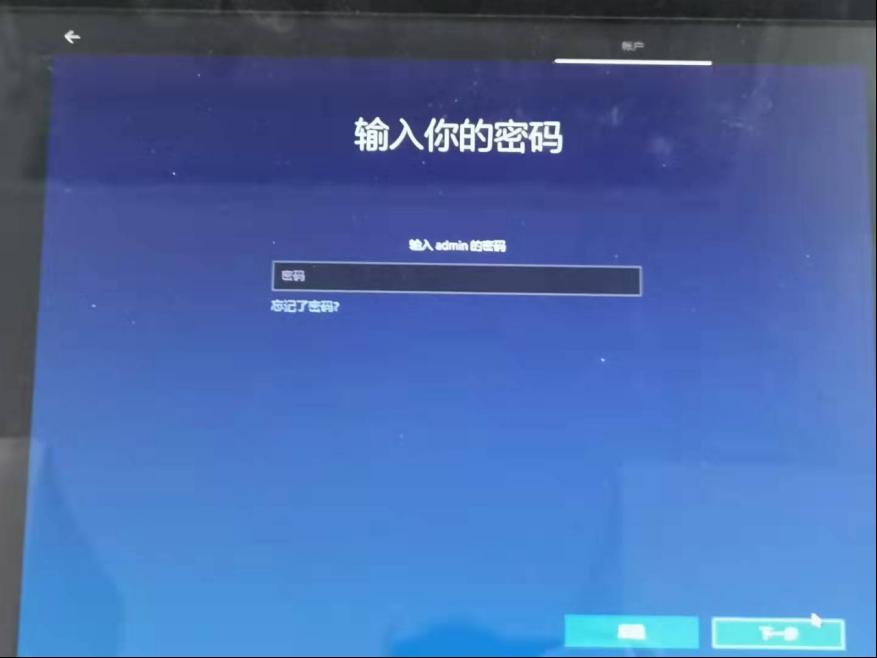
(14) 有限体验;

(15)选择隐私设置;
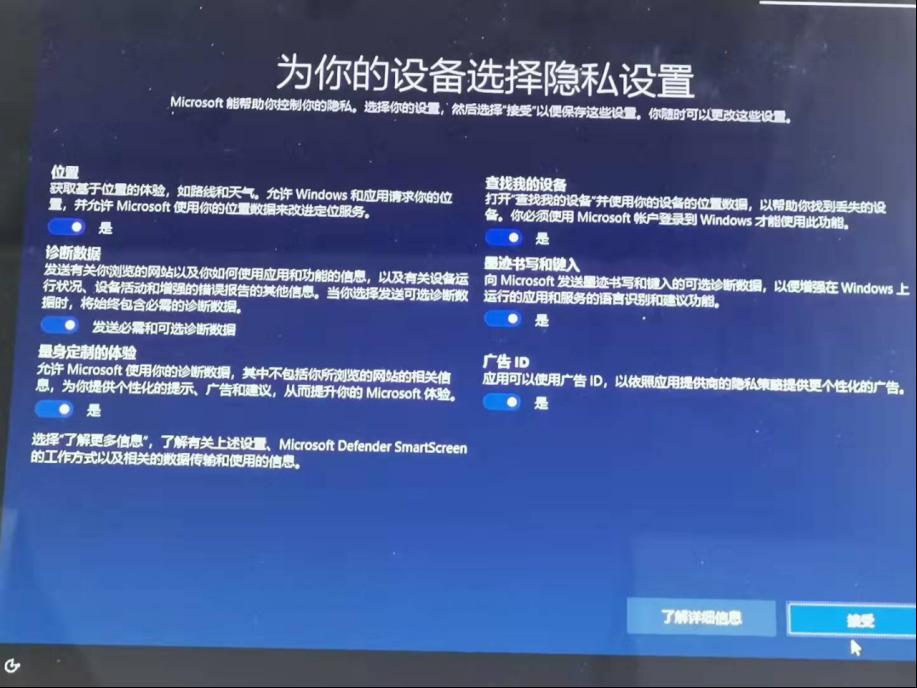
(16)让Cortana帮助你完成操作。
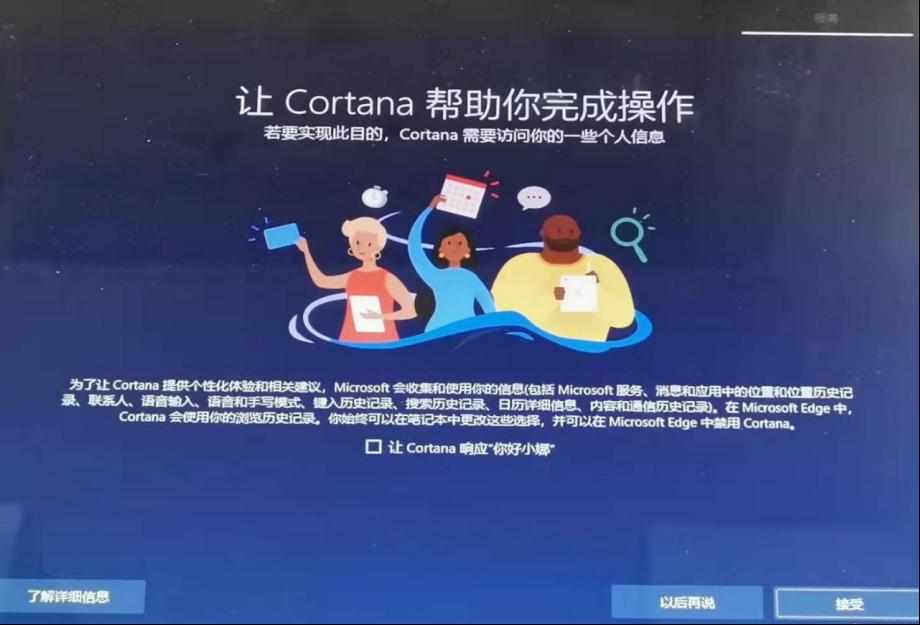
5.在本机安装“驱动精灵万能网卡版”,利用驱动精灵安装网卡、声卡、显卡等驱动程序。
(1)下载并安装驱动精灵软件;
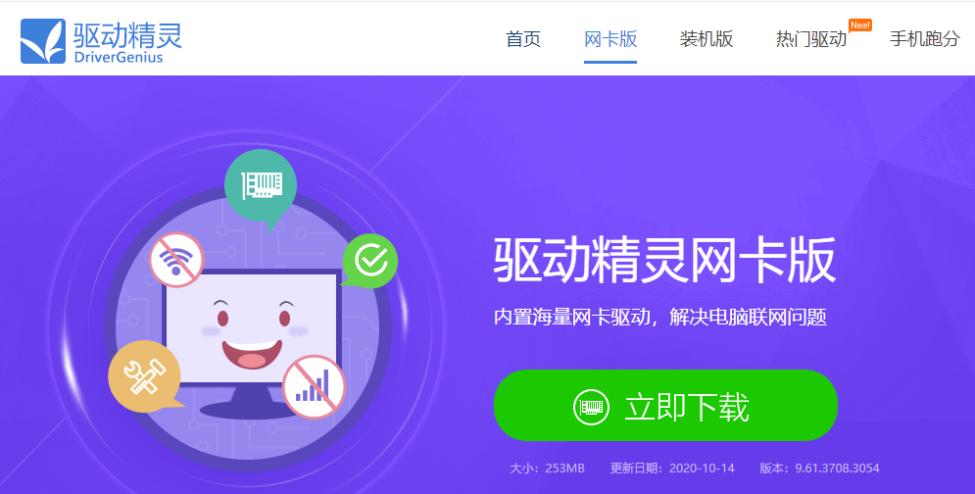
(2)下载完成后,打开安装程序; ,双击安装
,双击安装
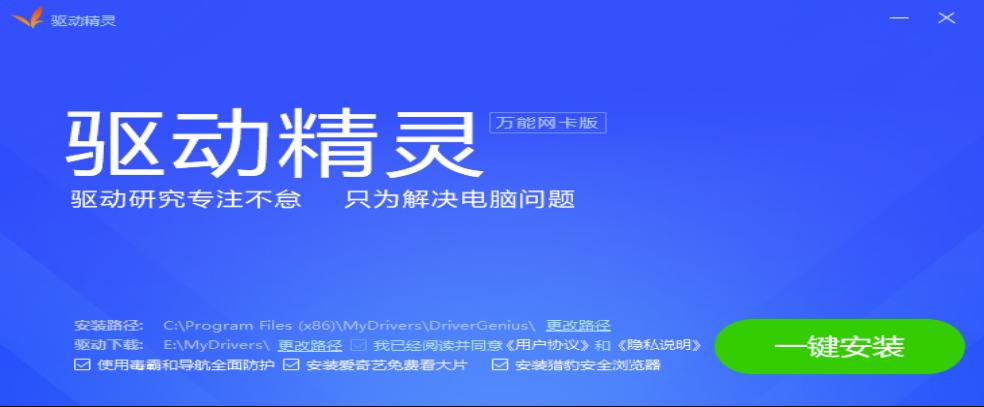
(3)安装完成后,在主页面点击“立即检测”;
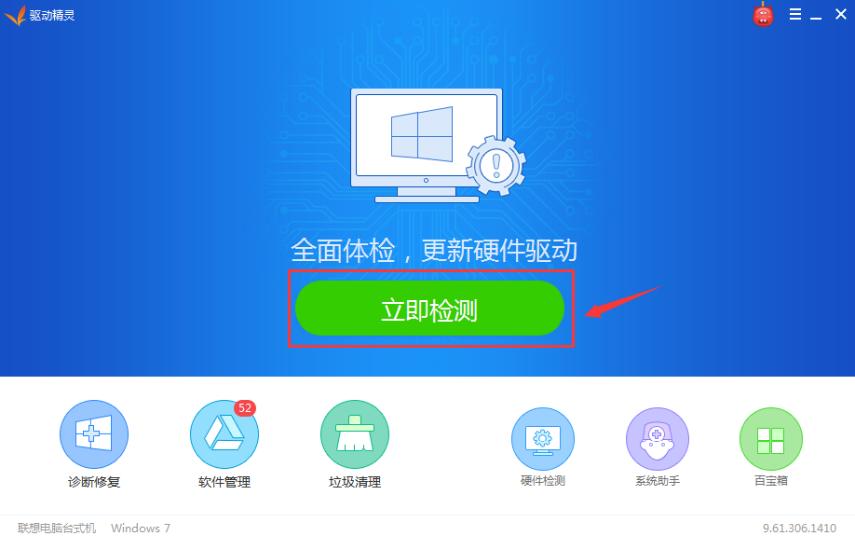
(4)在“驱动管理”中,点击要安装或者升级的驱动;

6.下载和安装“激活客户端”激活Windows操作系统。
(1)访问http://mca.imau.edu.cn/,跳转页面跳转到校园统一身份认证页面,然后输入统一身份认证的账号和密码进行登录;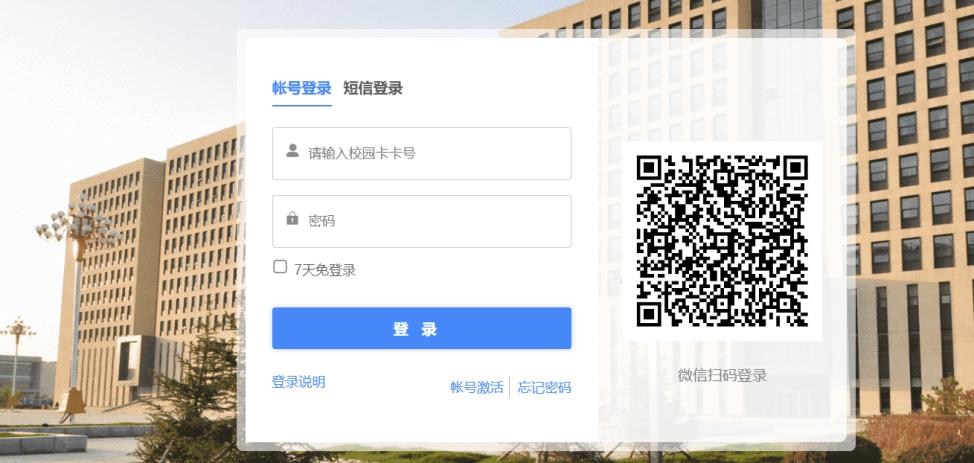
(2)登录成功后下载“激活客户端”;

(3)安装“激活客户端”,双击运行下载的客户端程序
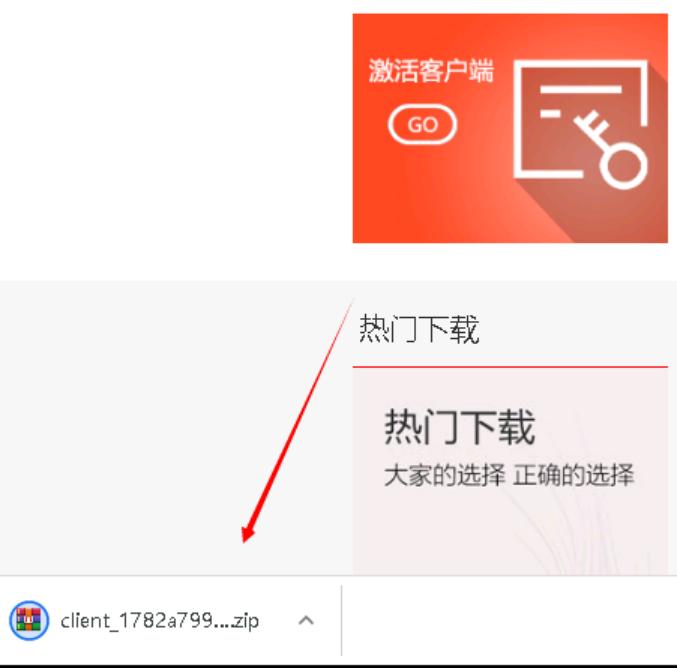
(4)解压到当前文件夹;

(5)双击运行MicrosoftActClient.exe;

(6) 点击重新检测:激活;
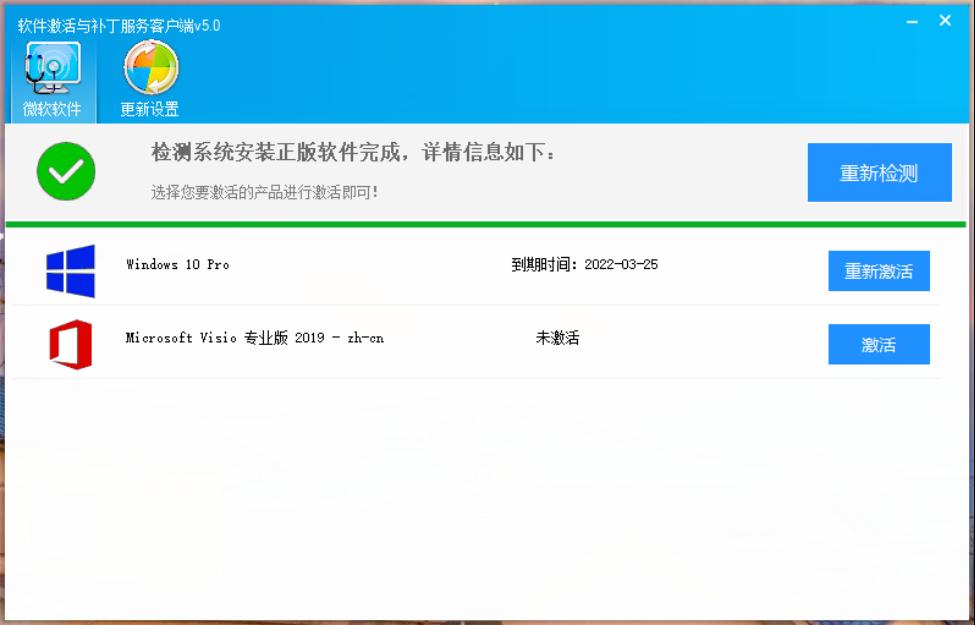
(7)激活成功即可使用;
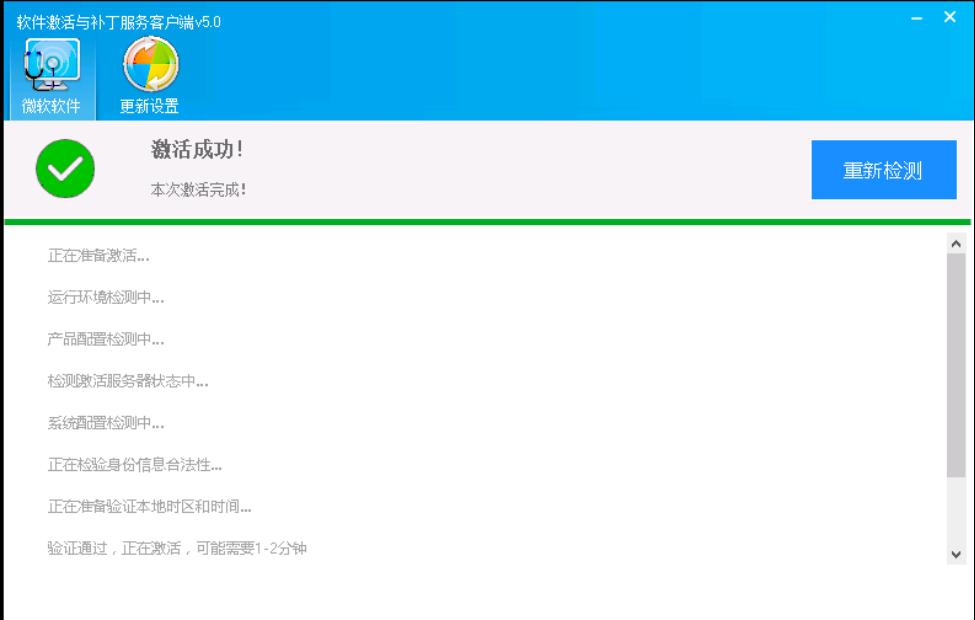
(8)使用校内补丁服务器安装补丁。
新版激活工具集成了补丁更新功能,点击激活工具中的“更新设置”安装,再点击“安装校内补丁程序”,即可将您的电脑设置为校内补丁服务器安装补丁,校内安装补丁可大大节省外网流量,并且下载更快更便捷。如下图

当需要长时间离校时(如寒暑假或长期外出学习工作等),由于长时间离开校园网则无法使用校内补丁服务器,需要卸载补丁客户端以便使用微软官方补丁服务器为您提供补丁更新服务。请点击“卸载校内补丁程序”,如下图
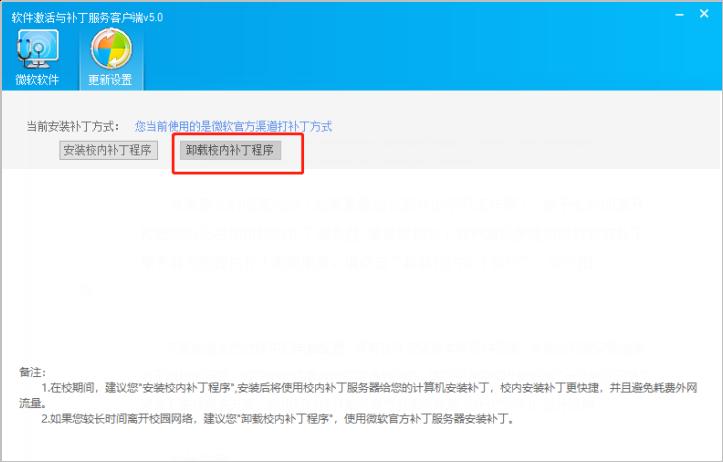
安装或激活的过程中因电脑配置、原有软件安装版本等各种因素,肯能会导致安装或激活不成功的问题,如在安装或激活过程中遇到问题,请在平台中的“知识库”—“常见问题”菜单下查找解决方案,您也可以拨打服务商专业服务电话400-079-8616进行咨询。